发布时间:2025-12-04 11:47:09 来源:转转大师 阅读量:3544
跳过文章,直接OFD转PDF在线转换免费>> AI摘要
AI摘要本文介绍了四种将OFD转换为PDF的方法:使用专业转换软件、在线转换工具、虚拟打印机和命令行工具。专业软件转换速度快、质量高,但需付费;在线工具操作简便,但受网络速度和文件大小限制;虚拟打印机无需额外软件,但转换质量可能不如专业软件;命令行工具高效灵活,但操作复杂。用户可根据需求和使用场景选择合适的方法,并注意保护个人隐私和文件安全。
摘要由平台通过智能技术生成
OFD(Open Fixed-layout Document)作为一种电子文档格式,因其标准化、安全性和长期保存性等特点,在政务、商务等领域得到了广泛应用。然而,在某些场景下,我们可能需要将OFD文件转换为PDF格式,以便更好地分享、阅读和存档。那么OFD怎样转换成PDF格式呢?本文将为您介绍四种将OFD转换为PDF的方法。
专业转换软件通常提供高效、稳定的转换服务,支持批量处理,并保留原始文件的格式和布局。
推荐工具:转转大师
操作步骤:
1、如果转换的OFD文件比较多,需要批量转换,那么就需要下载转转大师批量OFD转换PDF客户端。

2、选择文件转换-ofd转pdf,选择多个单个文件添加进去就可以。

3、设置一下通用设置,和保存路径,然后点击开始转换即可,就是这么简单啦。

注意:在转换前,请确保已备份原始OFD文件。选择软件时,请考虑其转换质量、速度和稳定性。
在线转换工具无需下载和安装软件,只需在浏览器中访问相应网站即可进行转换,非常适合临时或偶尔需要转换的用户。
推荐工具:转转大师在线转换工具
操作步骤:
1、打开在线OFD转PDF网址:https://pdftoword.55.la/ofd2pdf/
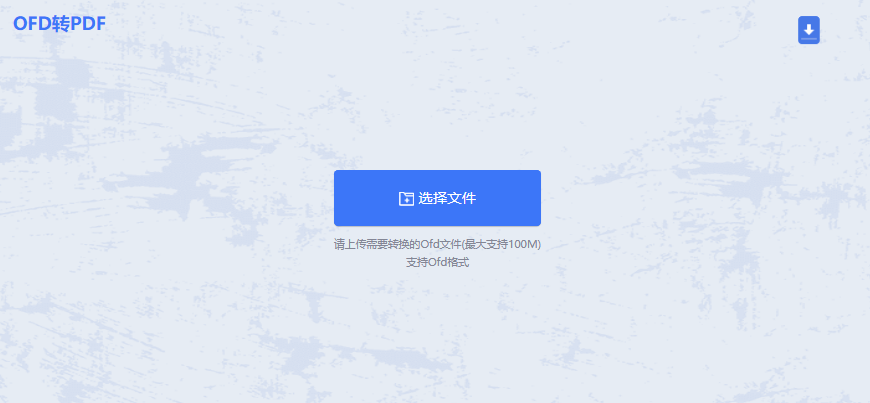
2、点击“选择文件”,把需要转换的OFD文件上传上去。
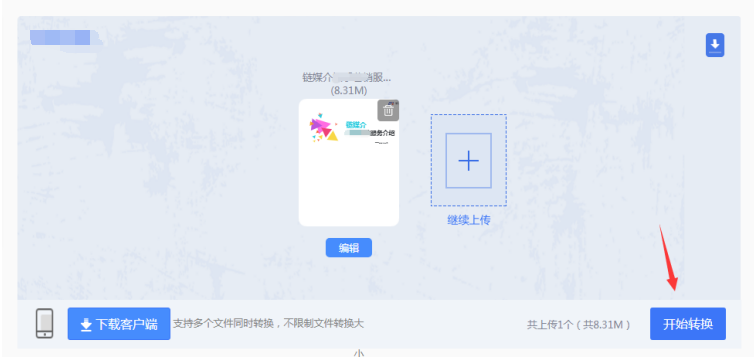
3、点击“开始转换”就可以了
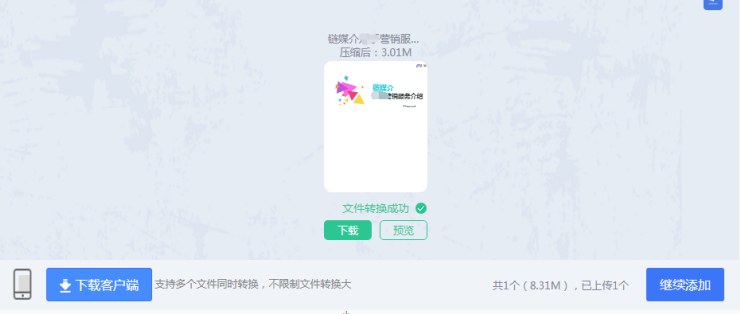
4、点击下载即可(PDF可在线预览)。
注意:在上传文件前,请确保网络环境稳定。
虚拟打印机是一种将文档打印为PDF文件的软件工具,通常与操作系统集成,无需额外安装PDF阅读器或编辑器。
推荐工具:Microsoft Print to PDF(Windows 10及以上版本内置)
操作步骤:
1、打开需要转换的OFD文件。2、选择“打印”功能。
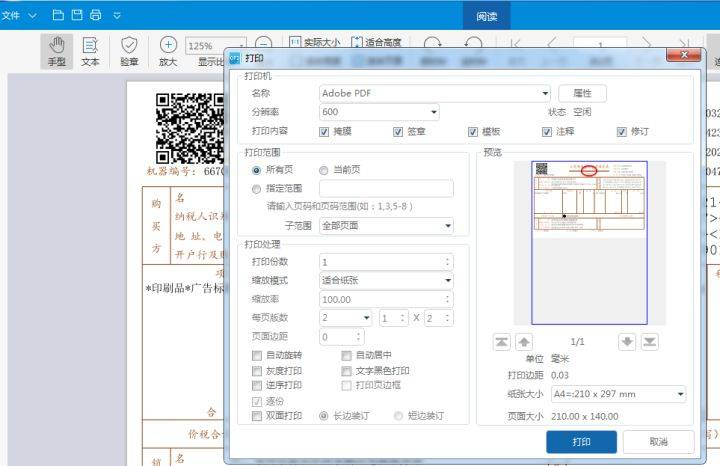
3、在打印机列表中选择已安装的虚拟打印机。
4、设置打印选项,如页面范围、纸张大小等。
5、点击“确定”按钮,保存为PDF文件。
注意:在选择虚拟打印机时,请确保其与您的操作系统兼容。注意检查打印选项,以确保转换后的PDF文件质量。
命令行工具提供了高效、灵活的解决方案,适合高级用户或需要批量处理文件的场景。
推荐工具:LibreOffice
操作步骤:
1、打开命令提示符或终端。
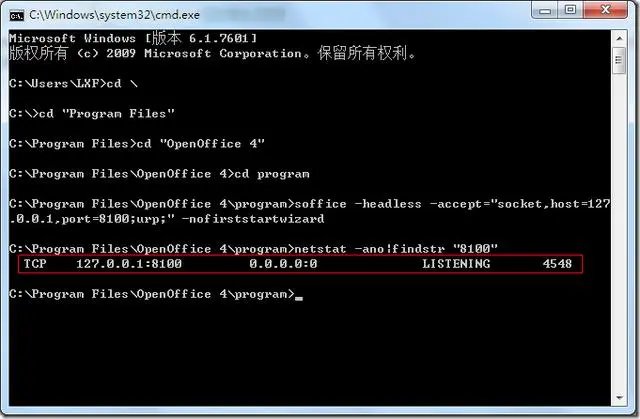
soffice --headless --convert-to pdf 文件名.ofd。3、等待转换完成,并在指定输出路径下找到生成的PDF文件。
注意:在使用命令行工具时,请确保已正确安装并配置相关软件。注意命令格式和参数,以避免出现错误。
以上就是ofd怎样转换成pdf格式的方法介绍了,您可以轻松地将OFD文件转换为PDF格式。在选择方法时,请根据您的需求和使用场景进行权衡,并考虑转换质量、速度、稳定性和安全性等因素。同时,在转换过程中,请务必注意保护个人隐私和文件安全。希望本文对您有所帮助!
【ofd怎样转换成pdf格式?可以试试这4个方法!】相关推荐文章: 返回转转大师首页>>
我们期待您的意见和建议: